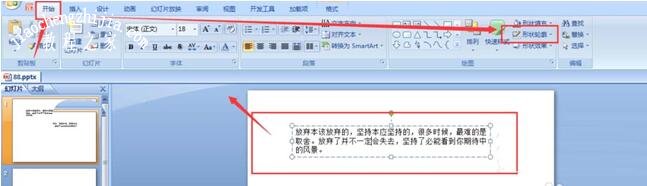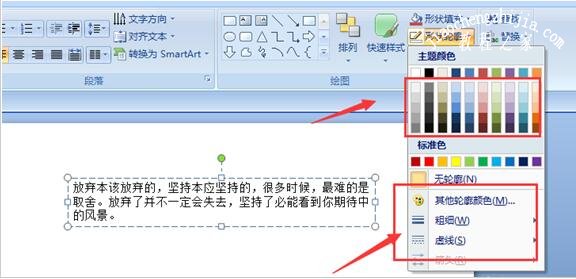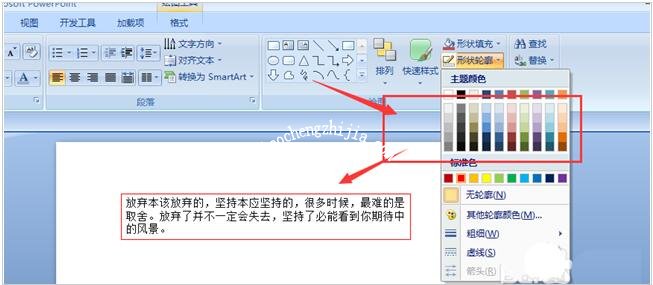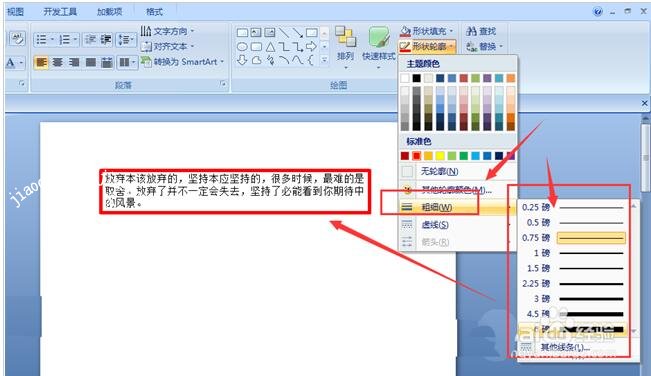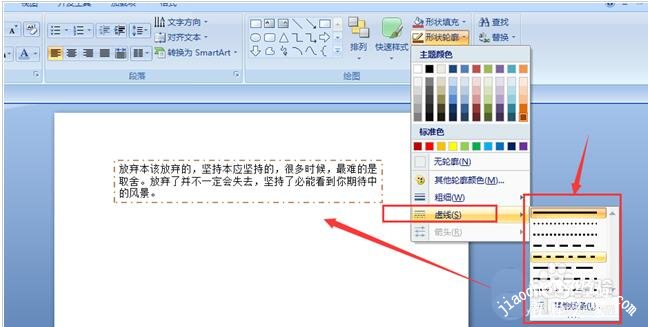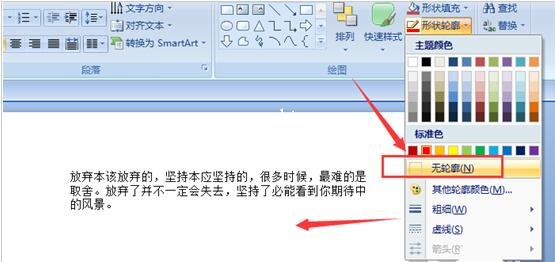在制作PPT作品时,如果我们想要给一些文本内容制作红色的虚线边框,怎么制作呢?方法其实很简单,下面由教程之家网为大家分享PPT红色虚线边框的制作方法,不知道怎么制作的朋友可以参照下面的步骤教程学习下。
怎么用PPT制作红色虚线边框效果
1、选择需要添加边框的文字,然后找到开始菜单栏下的形状轮廓选项设置
2、点击打开轮廓下来菜单设置,就会显示很多的颜色种类以及下方还有很多对描边的属性设置
3、如果想要添加颜色,直接选择颜色,然后点击即可添加上
4、在下方的属性栏中,可以调节描边的粗细,如图,可以调细或者粗边框设置
5、虚线设置,可以调节边框的虚边效果,如图所示,也是有很多种选择种类
6、当想要将边框效果去除的时候,选择这个无轮廓选项即可清除所有的边框效果了。
关于PPT红色虚线边框的设置方法就分享到这了,希望可以为大家带来帮助,如果你还想学习更多关于PPT的使用技巧,可以进入教程之家网学习下。
相关内容推荐: